يعتبر معالج البحث lookup wizard إحدى أنواع البيانات data type في برنامج الأكسيس Microsoft access ويقوم معالج البحث lookup wizard بإنشاء قائمة بها عدة قيم نحصل عليها من جدول أخر أو نقوم بكتابتها بحيث توفر للمستخدم الوقت اللازم لادخال البيانات داخل هذا الحقل وكذلك تمنع الاخطأء الاملائية المحتملة فى كتابة الكلمة بأكثر من شكل وعلى المستخدم اختيار البيان الذى يريده من الحقل من قائمة البيانات الموجودة أمامه.
ولإنشاء هذا النوع من القوائم
1- انتقل بالجدول إلى وضع العرض التصميمى design view
2- اضغط على الحقل المراد انشاء قائمة به من نوع lookup list field
3- من نوع البيانات data type واختر Lookup wizard
4-عند الضغط على هذا النوع يظهر مربع حوارى تلاحظ أن الاختيار الافتراضي هو "I want the lookup field to get the values from another table or query" اى قم بعرض قيم هذه القائمة من جدول أو استعلام آخر
5- قم الضغط على Next
6- تظهر قائمة اختر منها الجدول الذى تريد أن تعرض بياناته فى هذه القائمة ثم اضغط Next
7-وبعد ذلك حدد الحقول التى تريد ان يتم عرضها داخل القائمة واضغط Next
8- بعد ذلك يظهر لك الحقول التى ستظهر فى القائمة وعند تفعيل خيار 'hide key column recommended" يعمل على اخفاء حقل المفتاح الاساسي من الظهور فى القائمة
9-بعد ذلك اضغط Next لإنشاء عنوان للعمود lookup ثم اضغط finish
وتلاحظ أن برنامج الاكسيل قام باختيار نوع البيانات المناسب لهذا العمود تلقائيا.
وعند الانتقال إلى طريقة العرض datasheet view تلاحظ ظهور سهم فى الحقل الذى له نوع البيانات lookup wizard وعند الضغط على هذا السهم تلاحظ ظهور قائمة بالقيم المحتملة لهذا الحقل.
ويوجد نوعان من قوائم البحث lookup wizard
1- النوع الأول :lookup list field
فى هذا النوع يتم عرض قيم هذه القائمة من جدول أو استعلام موجود بالفعل.ولإنشاء هذا النوع من القوائم
1- انتقل بالجدول إلى وضع العرض التصميمى design view
2- اضغط على الحقل المراد انشاء قائمة به من نوع lookup list field
3- من نوع البيانات data type واختر Lookup wizard
4-عند الضغط على هذا النوع يظهر مربع حوارى تلاحظ أن الاختيار الافتراضي هو "I want the lookup field to get the values from another table or query" اى قم بعرض قيم هذه القائمة من جدول أو استعلام آخر
5- قم الضغط على Next
6- تظهر قائمة اختر منها الجدول الذى تريد أن تعرض بياناته فى هذه القائمة ثم اضغط Next
7-وبعد ذلك حدد الحقول التى تريد ان يتم عرضها داخل القائمة واضغط Next
8- بعد ذلك يظهر لك الحقول التى ستظهر فى القائمة وعند تفعيل خيار 'hide key column recommended" يعمل على اخفاء حقل المفتاح الاساسي من الظهور فى القائمة
9-بعد ذلك اضغط Next لإنشاء عنوان للعمود lookup ثم اضغط finish
وتلاحظ أن برنامج الاكسيل قام باختيار نوع البيانات المناسب لهذا العمود تلقائيا.
وعند الانتقال إلى طريقة العرض datasheet view تلاحظ ظهور سهم فى الحقل الذى له نوع البيانات lookup wizard وعند الضغط على هذا السهم تلاحظ ظهور قائمة بالقيم المحتملة لهذا الحقل.
2- النوع الثاني: value list field
فى هذا النوع يتم عرض قيم هذه القائمة بكتابتها مباشرة فى حقل أو عدة حقول بدلا من عرضها من جدول أو استعلام موجود بالفعل.
ولإنشاء هذه النوع من القوائم
1- انتقل إلى طريقة العرض design view
2-اضغط على الحقل المراد عمل قائمة قيم ثابته له value list
3- ثم قم باختيار نوع البيانات lookup wizard
4- فيظهر مربع حوارى اختر منه " I will type in the values that I want" وبعدها اضغط Next
5-حدد عدد الأعمدة التى تود أن تظهر فى القائمة من " number of columns" وبعد ذلك ادخل القيمة التى تريد عرضها فى هذه الأعمدة واضغط بعد ذلك Next
6-اختر من القائمة available fields العمود الذى تريد ان تخزن قيمته داخل القائمة ثم اضغط Next
7-ادخل عنون للعمود lookup وبعدها اضغط finish
وعند حفظ الاعدادات والانتقال إلى طريقة العرض datasheet view تلاحظ أنه عند الضغط على الحقل الذى تم إنشاء قائمة value list field له ظهور سهم على جانب الحقل وبالضغط على هذا السهم تلاحظ ظهور قائمة ثابتة يمكن اختيار القيم منها .
ولإنشاء هذه النوع من القوائم
1- انتقل إلى طريقة العرض design view
2-اضغط على الحقل المراد عمل قائمة قيم ثابته له value list
3- ثم قم باختيار نوع البيانات lookup wizard
4- فيظهر مربع حوارى اختر منه " I will type in the values that I want" وبعدها اضغط Next
5-حدد عدد الأعمدة التى تود أن تظهر فى القائمة من " number of columns" وبعد ذلك ادخل القيمة التى تريد عرضها فى هذه الأعمدة واضغط بعد ذلك Next
6-اختر من القائمة available fields العمود الذى تريد ان تخزن قيمته داخل القائمة ثم اضغط Next
7-ادخل عنون للعمود lookup وبعدها اضغط finish
وعند حفظ الاعدادات والانتقال إلى طريقة العرض datasheet view تلاحظ أنه عند الضغط على الحقل الذى تم إنشاء قائمة value list field له ظهور سهم على جانب الحقل وبالضغط على هذا السهم تلاحظ ظهور قائمة ثابتة يمكن اختيار القيم منها .


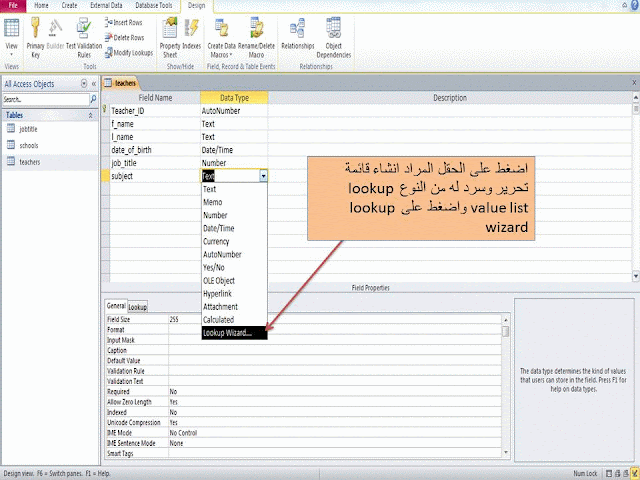















ليست هناك تعليقات:
إرسال تعليق